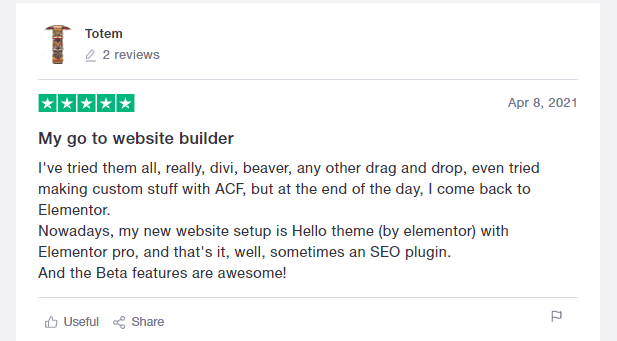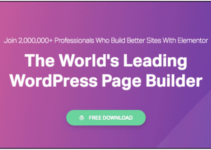Какво да знам Elementor Sticky Header? Тази статия е за вас.
Ако търсите софтуер, който да задоволи всички ваши нужди от проектиране на уеб страници, Elementor е най-добрият. Той ви предоставя необходимите ресурси, за да утолите нуждата си от уеб дизайн.
Любопитно е да научите повече за Elementor, след това вижте нашите подробности Преглед на Elementor.
Залепващата заглавка е вид дизайн, който залепва горната лента с менюта или лентата за навигация в горната част на прозореца на браузъра ви, дори когато превъртате. Това може да бъде полезно, ако имате дълга страница и искате посетителите на вашия сайт да я виждат, без да се налага да превъртате надолу.
Това е лесно! Продължете да четете за повече информация как да добавите този елемент към уебсайта си с помощта на Elementor.
Съдържание
Относно Sticky Header на Elementor
След това кратко въведение в Elementor, позволете ми просто да насоча вниманието ви към използването му в заглавната част на уеб страницата, така че да можете да се запознаете в детайли с дълбочината на този софтуер.
Тази статия ще се съсредоточи само върху Elementor Sticky Header. Защо питаш? Само за да ви покажа какво може да се направи, за да изглежда заглавката на вашата страница доста добре. Първото нещо, което виждате, когато отворите уеб страница, е нейният заглавен компонент.
Колкото и да е атрактивен, той трябва да съдържа и всички навигационни елементи за страницата, за да получите по-лесен достъп до тях.
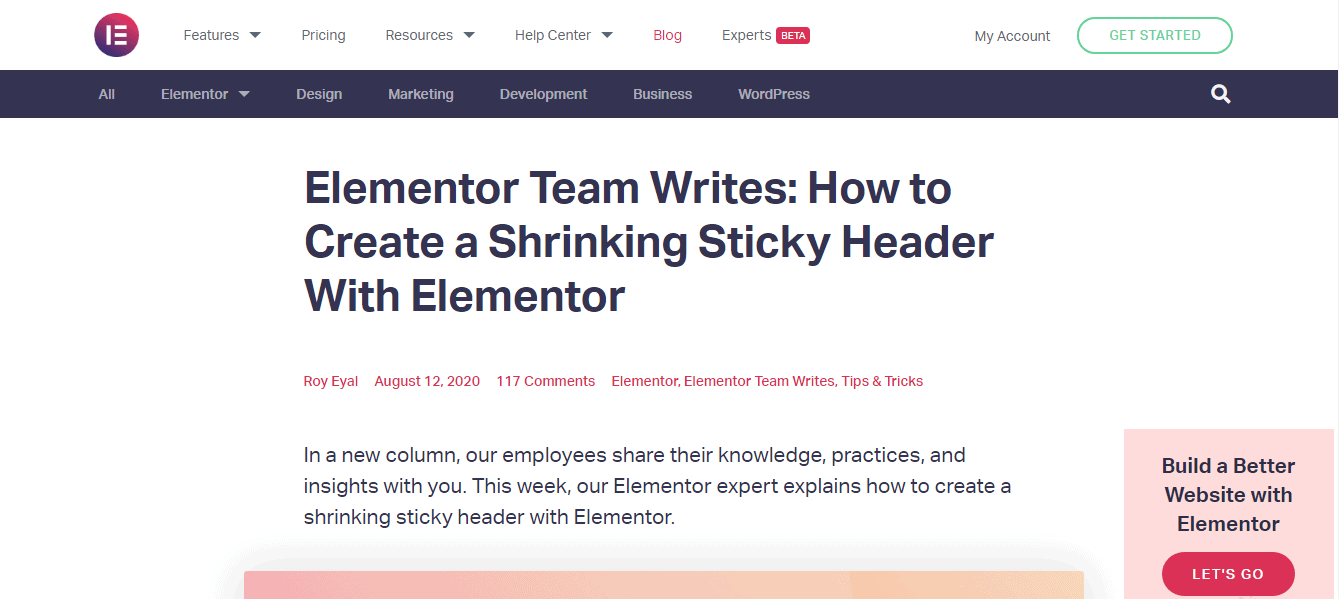
Elementor не само ви предоставя привлекателен дизайн на заглавката, но също така се грижи за аспектите на поставяне на елементите по подходящ начин, с подходящо разстояние и цялата необходима информация, за да ви преведе през страницата без усилие.
Освен това, четейки тази статия, ще научите какво точно може да се направи в заглавката, за да се опитате да направите най-доброто от Elementor в една част на страницата.
Какво е лепкава заглавка на Elementor?
Сега, какво имам предвид под залепващи заглавки? Залепващите заглавки са тези, чиито позиции са фиксирани през цялото време, когато зрителят превърта през страницата. С прости думи, превъртате и заглавката следва!
Elementor предоставя разнообразни опции в дизайни, теми, добавки, преходи, анимации, за да създадете своя заглавка, напълно отчитайки вашите визии.
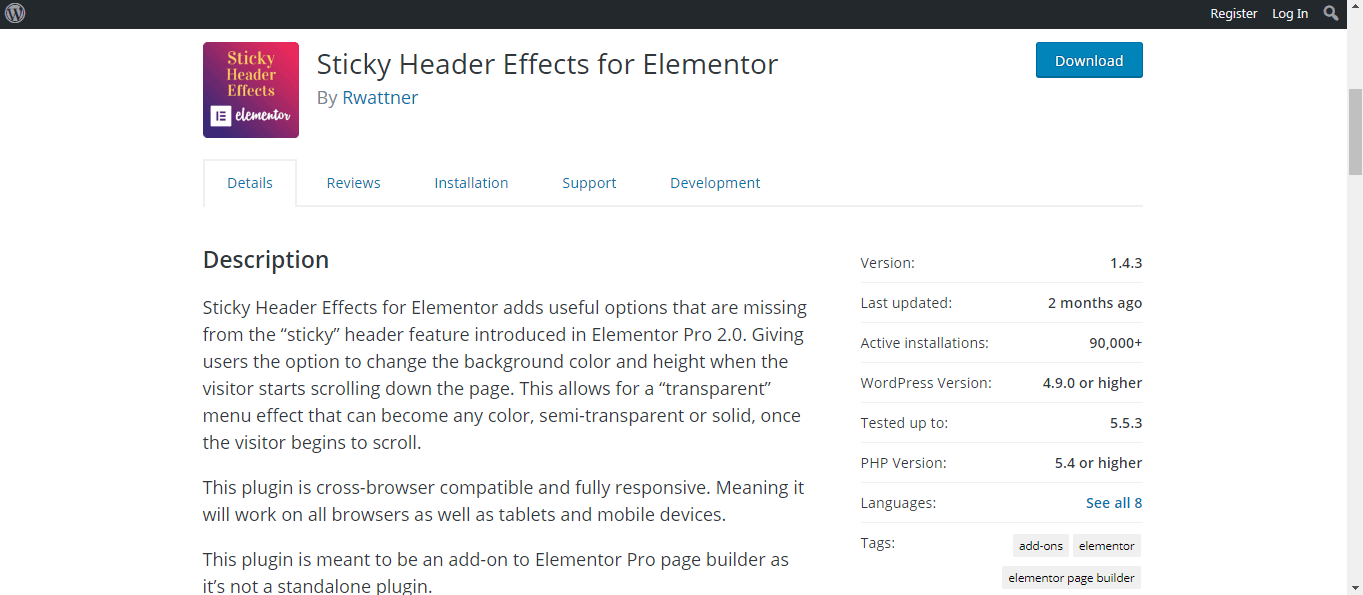
Получавате хиляди стилове на шрифтове и цветове, от които да избирате.
Сега, за да направите заглавката си лепкава, можете да получите опцията в раздела за ефекти на движението на секцията за заглавка.
Elementor гарантира, че дизайните на уеб страниците са достъпни на всички видове устройства, така че без значение какво се прилагат същите дизайнерски ефекти, независимо дали използвате мобилно устройство, таблет, лаптоп или компютър.
Сега, ако се объркате какъв тип стилове, ефекти, шрифтове да избирате, Elementor също така предоставя шаблони за дизайн, за да направи работата ви много, много по-лесна.
Къде се използва елементът на залепващата заглавка?
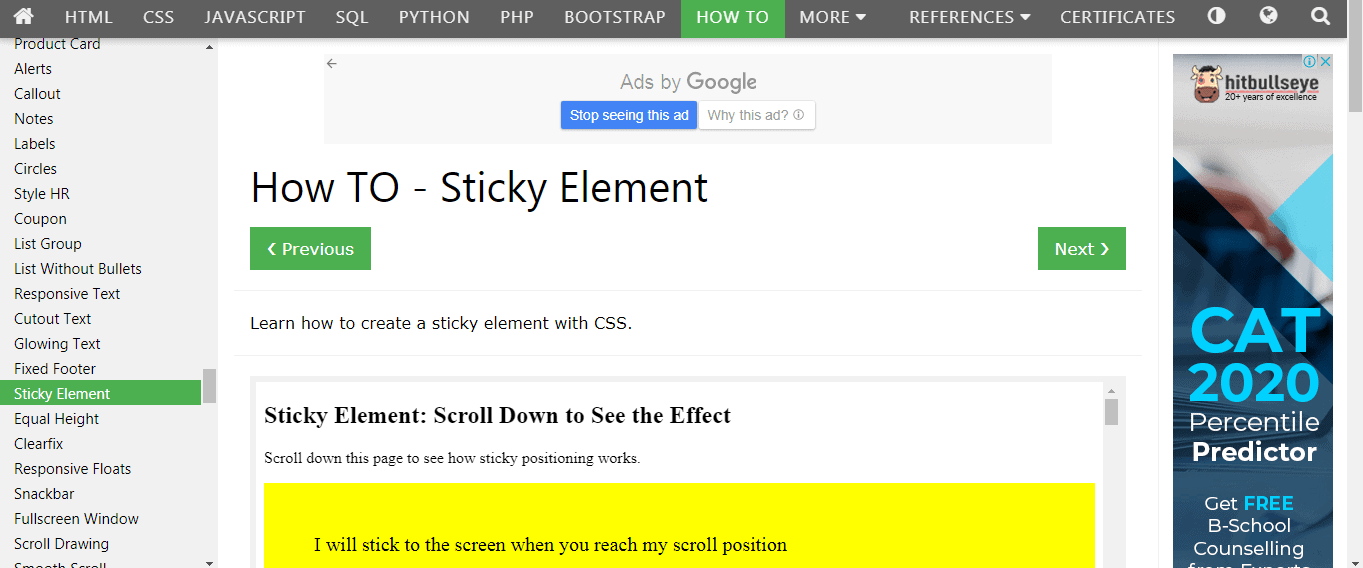
Залепващата навигация или залепващите заглавки обикновено се използват в електронната търговия, търговията на дребно и други видове уебсайтове, които включват продажба и покупка на продукти. В тези случаи залепващите заглавки са от голямо значение за подобряване на изживяването на клиентите при преглед на продукти.
Използва се и от хора, които имат голямо съдържание на уебсайтовете си, като автори на статии, журналисти, за да помогнат на потребителя.
Защо използваме лепкави заглавки?
Залепващите заглавки са често използван модел в разработката на предния край. Позволява на потребителя да има достъп до заглавките на страницата и секцията с менюто дори след много превъртане. Залепващите заглавки играят основна роля в страници с много съдържание, за да ги направят лесни за употреба и интуитивни.
Залепващите заглавки изпълняват работата на връзките „обратно към началото“, които са били използвани в миналото. Помага за подобряване на цифровото изживяване на потребителя.
Посетителите понякога се чувстват изгубени, навигирайки през дълги страници и съдържание, за да намерят темите, от които се нуждаят или които се оказват полезни за тях, това ги прави стресирани и раздразнени, което ги кара да напуснат конкретния сайт. Точно затова се използват лепкави хедъри.
Сега, ако възнамерявате да внедрите лепкави заглавки, уверете се, че сте осигурили следните неща за най-добри резултати на вашата уеб страница. Мислете за тях като за вашите златни правила.
- Избягвайте iframes. Когато имате нужда вашият сайт да изглежда добре и да работи добре в множество браузъри, тогава е най-добре да избягвате iframe, тъй като те са вашите врагове в този случай. Те не осигуряват сигурност и имат проблеми със SEO. Така че не ги използвайте.
- Кажете „да“ на CSS. Простотата и бързината са две неща, които всеки обича. Кодирането на лепкава навигация не е толкова лесно, но не е невъзможно. Използвайте CSS, за да правите нещата по бърз и лесен начин. Не забравяйте да обърнете внимание на позицията, margin-top и z индекса.
- Наполовина скрийте търсенето си. Постоянните менюта понякога могат да разсейват потребителите, особено когато са много дълги, така че вместо това опитайте да скриете въвеждането на търсене в полза само на иконата на лупа.
- Свиващи се менюта. Някои от потребителите се ориентират в сайта и не се нуждаят от лепкава навигация. Бихте могли да направите вашите менюта сгъваеми, само за да им помогнете, в случай че все пак се нуждаят от менюто в даден момент. Никое решение не работи за всеки случай, така че бъдете гъвкави.
Как да създадете лепкави заглавки с помощта на Elementor?
Залепващи хедъри може да се създаде с помощта на 5 прости стъпки.
Стъпка – Създаване на зона за шаблон за създател на теми.
- Преминете към шаблони
- Намерете създателя на теми и след това щракнете върху заглавките.
- Намерете бутона, който казва: Добавяне на нов бутон. Това може да се намери горе вляво. Отново можете да изберете заглавката.
- В този момент ще ви бъде дадена опция за име на шаблона. Направете го внимателно, за да го имате на разположение за бъдещи справки.
Стъпка – Създаване на прозрачни заглавки
Фоновете на секциите на Elementor автоматично са склонни да бъдат прозрачни, но заглавката не е. За да направите заглавката прозрачна-
- Отидете в раздела секции
- Кликнете върху бутона за стил, под който щракнете върху раздела за фон.
- Щракнете върху иконата за рисуване и превключете капацитета.
Трябва да направим HTML тага заглавен таг, така че да могат да се следват следните стъпки-
- Намерете манипулатора на секцията, след което можете да отворите настройките и да щракнете върху раздела за оформление.
- Изберете отново и направете заглавката като HTML
Ако използвате Elementor pro, за да добавите HTML таг като заглавка, отидете на настройките. След това намерете опцията, която казва общи настройки, След като отидете там, ще видите опция, която казва HTML таг, така че можете да го приложите към заглавката.
Стъпка 3- Промяна на цвета на фона на заглавката
- Поставете бутона, наречен манипулатор на раздела, и намерете своя път към разширените настройки
- Кликнете върху ефектите на движението
- Изберете лепкав комплект и изпратете най-горе
- Кликнете върху Custom CSS и изберете цвета на фона, който искате да изберете
Стъпка 4- Лого и навигационно меню на сайта с плъзгане и пускане
Тази стъпка е да създадете меню за навигация в структурата на вашата страница
- Щракнете върху Плъзгане и пускане – „логото на сайта“ и менюто за навигация.
- Щракнете върху логото на сайта (това е джаджа), за да отворите настройките на логото и отидете в раздела за разширени >
- Когато видите опциите на раздела Разширени, дайте име под CSS класове.
- Също така добавете CSS класове към Nav Widget в раздела Разширени.
Стъпка 5- Намалете вашето лого и вашето навигационно меню с Elementor чрез CSS
Изберете приспособлението за лого, под раздела „Разширени“ изберете персонализиран CSS и въведете CSS кода. Следвайте същите стъпки за свиване на Widget менюто за навигация.
Това позволява промяна на ширината на логото от 60% на 55%.
Това са стъпките за създаване на лепкави заглавия.
За да деактивирате залепващата заглавка, влезте в Word Press и отидете на Appearance, щракнете върху персонализиране и след това върху общите настройки на темата. При тази опция изберете заглавката и премахнете отметката от квадратчето до залепващата заглавка, за да деактивирате залепващите заглавия. Лесно нали?
Характеристики на Sticky заглавки в Elementor
Залепващо заглавие Ефекти за Elementor позволява опции за промяна на цвета на фона, височината на заглавката, прозрачност на заглавието и много други ефекти.
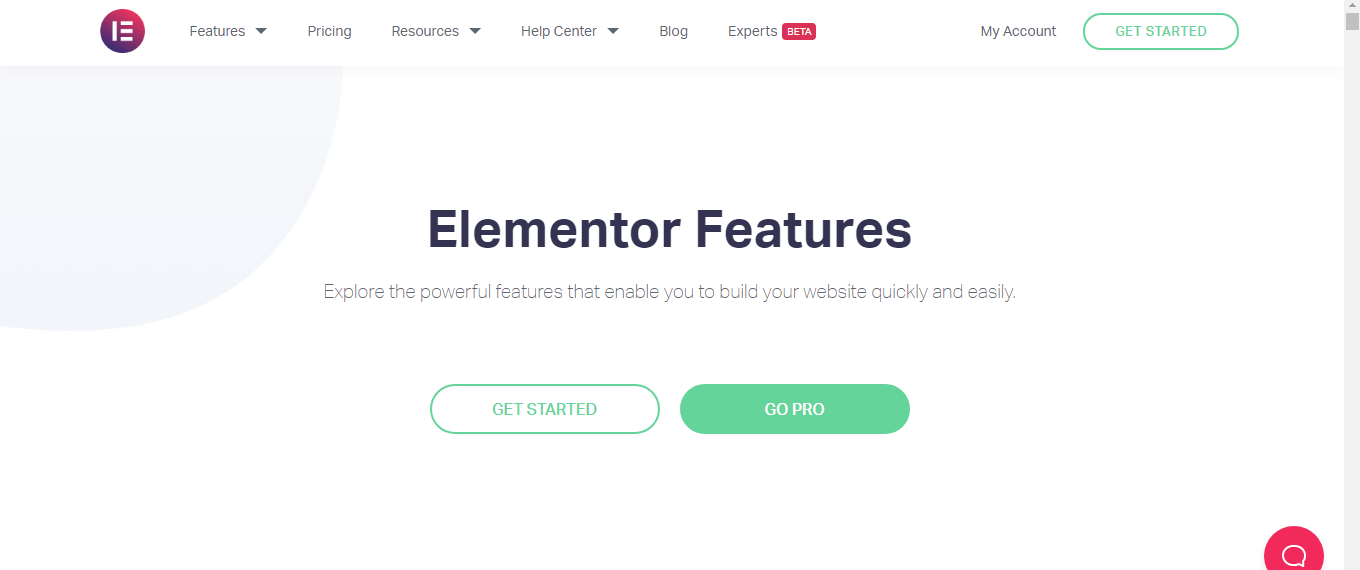
Няколко от функциите на Elementor са-
- Панел с опции, вграден в опциите за разширени секции на Elementor Pro за изчистване на работното пространство
- Приложение на опциите- Превъртането винаги привлича вниманието на читателя, а не текстът, фиксиран на уеб страницата, следователно тази опция ви помага да добавите ефектите на превъртане за най-добри резултати.
- Цвят на фона на заглавния колонтитул Цветът на фона винаги е първото нещо, което очите ви проверяват естествено, затова е важно да изберете привлекателен и красив цвят на фона. Този инструмент ви помага да изберете и приложите цвета на фона по ваш избор, заедно с поддръжката на името на цвета.
- Долна граница- Този инструмент позволява на потребителя да промени тена и консистенцията на долната граница.
- Свиване на заглавката- Ефект, който помага за минимизиране на дължината, за да се увеличи пространството, без да се губи съдържание или функционалност.
- Свиване на логото- Помага при промяна на височината на логото.
Професионални функции, които идват скоро -
- Сменете логото- Помага при промяна на изображението на логото.
- Начални анимации - има две опции за плъзгане навътре и избледняване навътре в наличните анимации заедно с продължителността.
- Скриване на елементи - Това помага на потребителя да потиска или разкрива елементите на заглавката след превъртане.
- кутия сянка- Добавяне или премахване на ефекта на сенчеста кутия
- Анимации за превключване на менюто - Влизане и излизане от тях.
Планове
Elementor предоставя повечето от своите компоненти без заплащане, което включва техники за редактиране, които улесняват създаването на елементи, повече от 40 уиджета и около 30 шаблона, от които да избирате. Няма ограничения в броя на сайтовете, на които може да се използва.
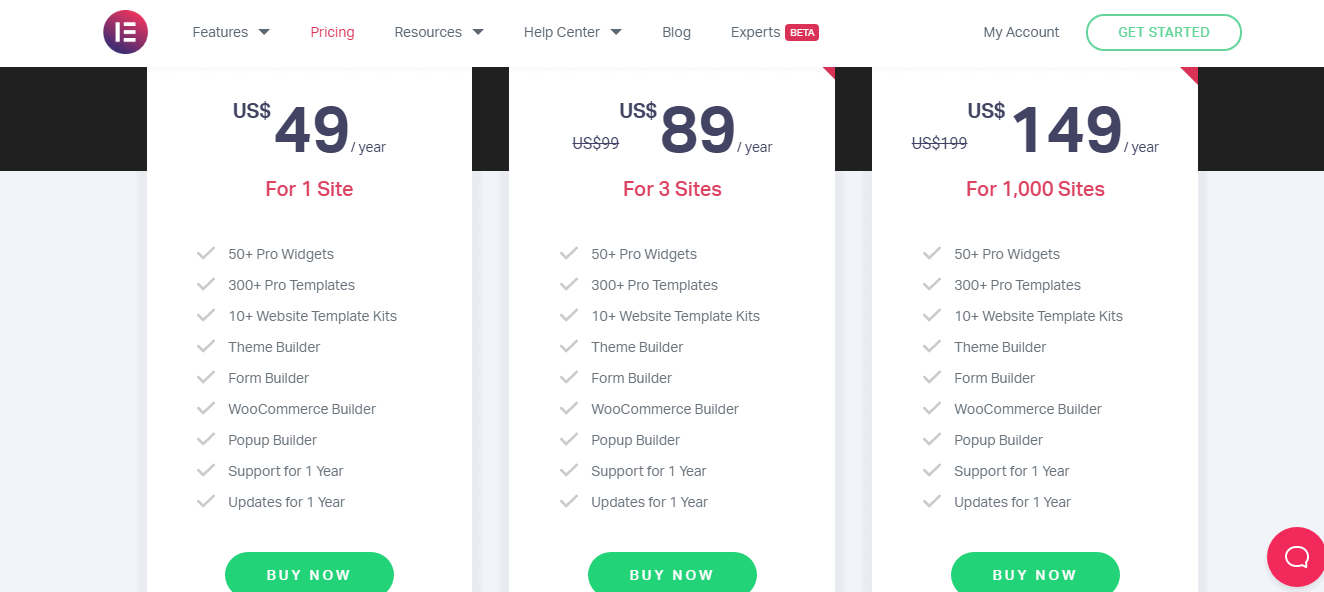
Сега, за допълнителен набор от функции и броя на сайтовете, на които може да се използва, Elementor предоставя 3 вида абонаментни планове.
- Elementor Personal: Това включва всички функции, включени в безплатните, с допълнение към създателите на теми, изскачащите прозорци, повече от 50 джаджи, около 300+ шаблона, 10+ комплекта шаблони за уебсайтове, поддръжка и актуализации за една година, само за $ 49 / година. Този план е достъпен само за 1 сайт.
- Elementor Plus: Това включва всички функции, включени безплатно, с допълнение към създателите на теми, изскачащите прозорци, повече от 50 уиджета, около 300+ шаблона, 10+ комплекта шаблони за уебсайтове, поддръжка и актуализации за една година, само на цената на $ 99 / година. Този план е достъпен само за 3 сайтове.
- Elementor Expert: Това включва всички функции, включени безплатно, с допълнение към създателите на теми, изскачащите прозорци, повече от 50 уиджета, около 300+ шаблона, 10+ комплекта шаблони за уебсайтове, поддръжка и актуализации за една година, само на цената на $ 199 / година.
- Този план е достъпен само за 1000 сайтове. Това е най-популярният избор сред много професионалисти, защото е по-евтин в сравнение с останалите, а също и поради броя на сайтовете, на които могат да се използват.
Предимства и недостатъци
Потребителят Преглед



Бързи връзки:
- Урок за Elementor Pro: Научете нещо важно
- НАЙ-ДОБРИТЕ ДОБАВКИ НА ELEMENTOR: Използвайте Via Elementor
- Как да настроите целева страница за CPA с Elementor?
ЧЗВ за лепкава заглавка на Elementor
☞Каква е разликата между Elementor и Elementor pro?
Разликата между тези две може да бъде анализирана по четири различни критерия, както е написано от Theme builder - Той няма ограничения за тези граници. Потребителите имат функцията да проектират своите долни колонтитули и дори заглавката, освен това могат да архивират всички страници по лесен начин, тъй като функционира върху всяка тема, която е базирана на WordPress и не изисква кодиране, докато изграждането на тема на Elementor изисква кодиране. Формуляри за контакт – Известно е, че джаджата за формуляри на Elementor е екстремна, тъй като целият процес на управление на формулярите е визуален, за разлика от elementor. Това се оказва голямо предимство, тъй като проектирането на вашите формуляри може да се направи с няколко докосвания на екрана. Шаблони и блокове - Наличните шаблони и блокове на Elementor pro са професионално подготвени, ако ги сравним с основната версия на elementor. Шаблоните в elementor pro също могат да бъдат персонализирани с добавяне на различни анимации, страници, подчертаващи слайдовете. Ключови професионални джаджи - Състои се от някои важни джаджи, които са ценни за професионални уеб дизайнери, за разлика от elementor. Това включва анимирано заглавие, персонализирани шрифтове, медийна въртележка и т.н. Освен горните функции, има и други неща, които са включени в elementor pro, но не и в elementor, като например изскачащи прозорци, ефекти на превъртане, навигационно меню, изпълним модул за влизане, заглавка, и конструктор на долни колонтитули, дизайн на архивни страници, страници на блогове и др.
🤷♀️Какво е лепкаво превъртане?
Залепващото превъртане е страхотен начин да привлечете вниманието на читателя с помощта на анимация, при която различни елементи първо залепват на преден план на уеб страницата или документ и след това бавно започват да изчезват. За да качите лепкаво превъртане, всичко, което трябва да направите, е да щракнете върху нова страница, след това върху персонализирания панел themify, да изберете желания резултат, да включите конструктора, да заредите оформление и да добавите лепкави ефекти за текста, който желаете. Можете също така да добавяте различни ефекти като цвят на фона, ефекти на преход и анимации.
👍Коя тема работи най-добре с Elementor?
Elementor работи добре с всички теми, които спазват стандарта за кодиране на Word Press, но тези, които работят най-добре, са Hello, Layers, BuWoo, Sydney, OceanWp и др. Премиум темите, които работят най-добре са - Bellevue, Hestia pro, Gumbo, Sonaar, Schema , Юпитер X, Родос и др.
🙌Ценообразуване: Колко струва Elementor?
$49 на година е атрактивна сума за надграждане до професионалното издание на Elementor. Струва само $99 за лиценз за три сайта и $199 за лиценз за 1,000 сайта. Всички потребители на WordPress могат да инсталират безплатната версия на Elementor, за да се запознаят с възможностите и ограниченията на плъгина.
👉Имате ли нужда от Elementor Pro?
Напълно зависи от вашите изисквания. Въпреки това, ние силно го препоръчваме.
⁉️За кого е най-подходящ Elementor?
Elementor е създател на страници на WordPress, който използва функция за плъзгане и пускане. Този плъгин ви позволява да създавате визуално привлекателни страници чрез използването на визуален редактор. Той е предназначен да ви позволи бързо да създавате динамични уебсайтове. Този плъгин за WordPress е обслужване на едно гише, което ви позволява да управлявате всички аспекти на дизайна на уебсайта си от една платформа. Така че е важно за всеки, който има уебсайт.
📋Elementor подходящ ли е за вас / Какво ми трябва, за да използвам Elementor?
Да, определено е така. Elementor е най-доброто, най-простото решение "всичко в едно" за всеки, който иска да създава уебсайтове бързо и лесно, без да се налага да променя какъвто и да е код. Това е най-популярният инструмент за създаване на страници за WordPress, благодарение на своя прост интерфейс „плъзгане и пускане“.
☝️Мога ли да използвам Elementor с която и да е тема?
Да, можеш. С въвеждането на Elementor Theme Builder можете да създадете горен колонтитул, долен колонтитул, отделни публикации и архивна страница за всяка тема. Ако сте разработчик или търговец, който търси най-бързата тема, изтеглете Hello Elementor, нашата напълно безплатна barebones тема.
📎Трябва ли да знам HTML/CSS, за да използвам Elementor?
Не, нямаш. това е най-добрата част от Elementor.
Заключение: Elementor Sticky Header 2024
Тази статия помогна ли ви с това, което търсихте? Надявам се да го направи. Получавате основните елементи на Elementor безплатно и можете да го изпробвате на произволен брой сайтове.
Има много шаблони за избор, всеки различен и по-зашеметяващ от другия. Уеб страниците са основният елемент на много бизнеси. Уеб дизайнът го прави достъпен и представителен за зрителите.
Заглавките са първото нещо, което изскача, когато отворите страница. Така че е абсолютно необходимо да го направите да изглежда привлекателен и привличащ вниманието и да помогнете на бизнеса да завладее публиката.
Независимо дали имате нужда от нещо просто или сложно, от смели цветове до елегантна типография, лепкавият хедър на Elementor ще ви помогне да направите вашата уеб страница да се открои сред конкуренцията.
Това е най-доброто там!
Elementor Популярни видеоклипове
Elementor в социалните медии
Page Builder Summit 2021 (@summit_camp) започва от утре! Вземете своя БЕЗПЛАТЕН билет и говорете с над 35 експерти в индустрията, включително @bpines1 . Развълнуван съм да спонсорирам това страхотно събитие. Ще се видим там! 💻🎉https://t.co/gDtFpUJLBH
— Elementor (@elemntor) Май 9, 2021
Отдръпнете се и приветствайте нашата витрина през април 2021 г. 🏆🌷 Този месец аплодираме 10 дизайнерски агенции от цял свят. Тази разнообразна колекция отчита таланта за уеб създаване на Elementor по целия свят. 🌎 https://t.co/bwwOUDQCuu
— Elementor (@elemntor) Май 19, 2021